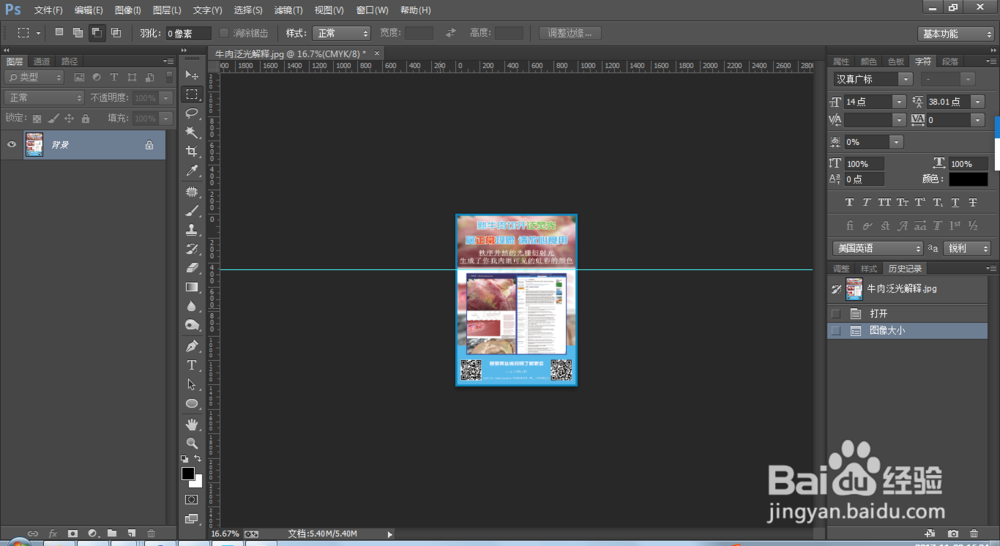1、将需要改变尺寸的图像用PS打开。(PS界面布局为笔者自己修改,与默认界面布局不同但不影响使用)
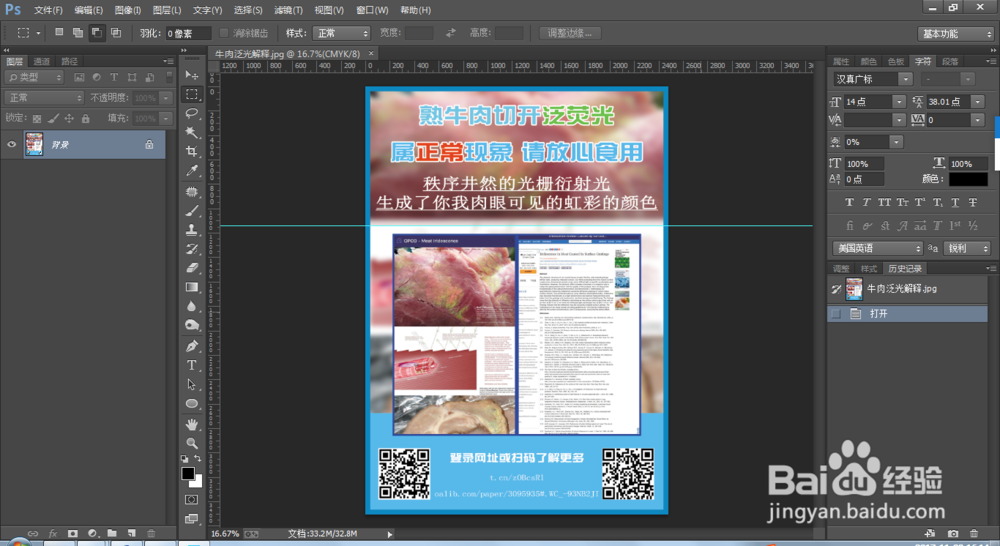
2、右上角菜单栏选择图像菜单→图像大小。也可以使用快捷键 Ctrl+Alt+I 直接进入调整图像大小页面。
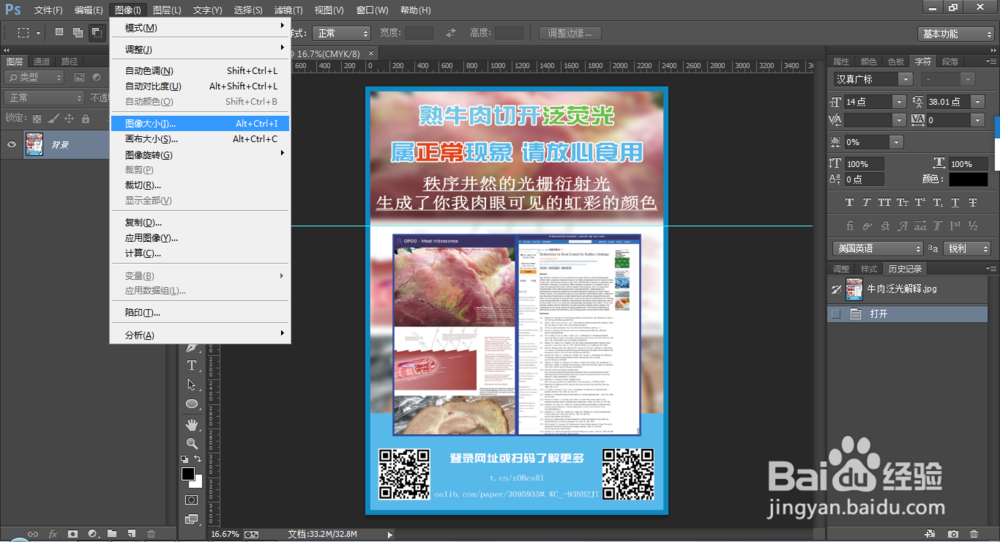
3、现在我们可以看到显示的图像尺寸为2480*3508px,我们只需对宽度和高度进行调整就可以改变图像尺寸。需要注意的是:宽度和高度左边有一个锁链一样的图标,点击后开启限制长宽比模式,也就是等比模式。通俗来说就是宽度相对于原来改变了多少比例对应的长度改变多少比例。大家尝试一下就会很快明白了。
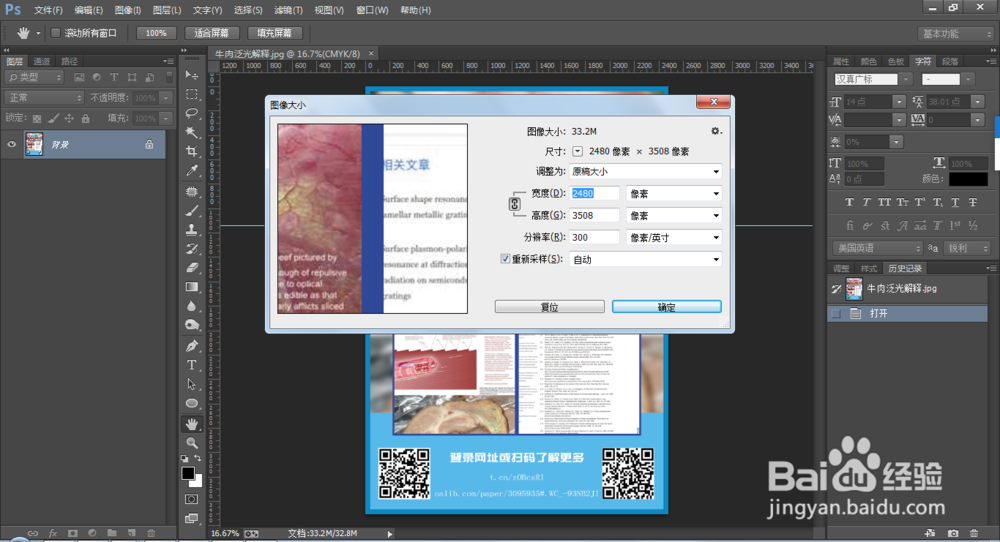
4、这里我用限制长宽比模式进行图像尺寸的调整。这样做的好处:保持画面的长宽比,画面不会变形。可以看到我这里讲宽度调整为1000px,高度对应的也等比缩小到1415px。
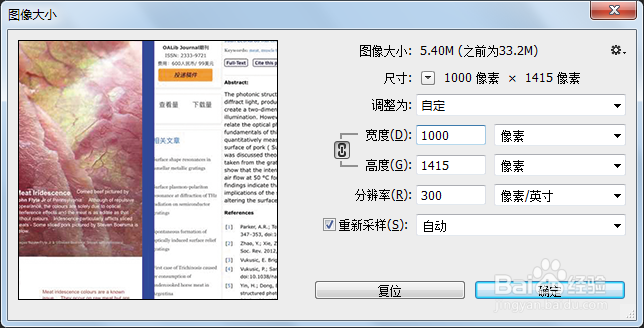
5、按下确定后,图像变化为缩小/放大后的尺寸。至此PS如何调整图像尺寸?经验分享结束。